查看 Apigee Edge 說明文件。
前往
Apigee X說明文件。 資訊
開發 API Proxy 時,您可新增 Extension callout 政策的規範至 Proxy。(如果您想瞭解如何建立簡易 Proxy,請參閱 建構第一個 Proxy)。
新增額外資訊支援即是將 ExtensionSummary 政策與 已設定的擴充功能這項擴充功能設定會定義擴充功能的互動方式 連線至執行個體這份擴充功能已設定特別設定 Extension callout 政策會整合至 API Proxy。
如何新增擴充功能至 API Proxy:
- 在 Apigee Edge 控制台的「Develop」(開發) 檢視畫面中,開啟您的 API Proxy。
只有機構管理員才能建立擴充功能 任何使用者角色都可以將擴充功能新增至 API Proxy。
- 在「Navigator」窗格中,選取「PreFlow」。
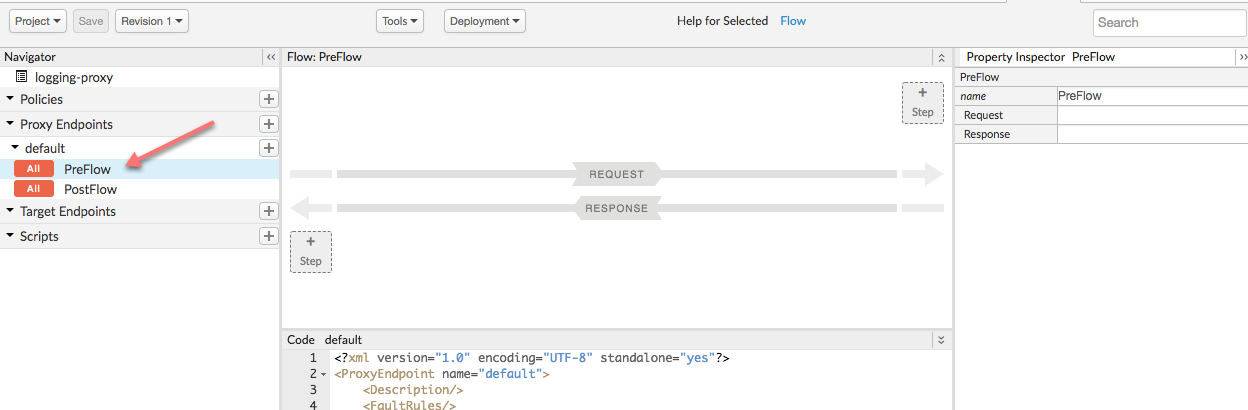
- 按一下右上角的「+ 步驟」按鈕以新增政策。
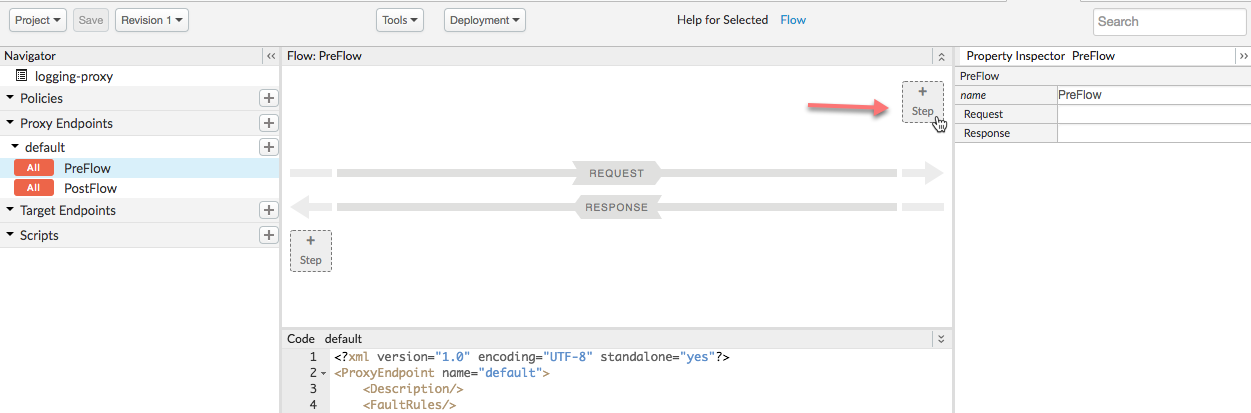
- 在「Add Step」對話方塊中,於左側的政策清單中按一下
額外資訊摘要:
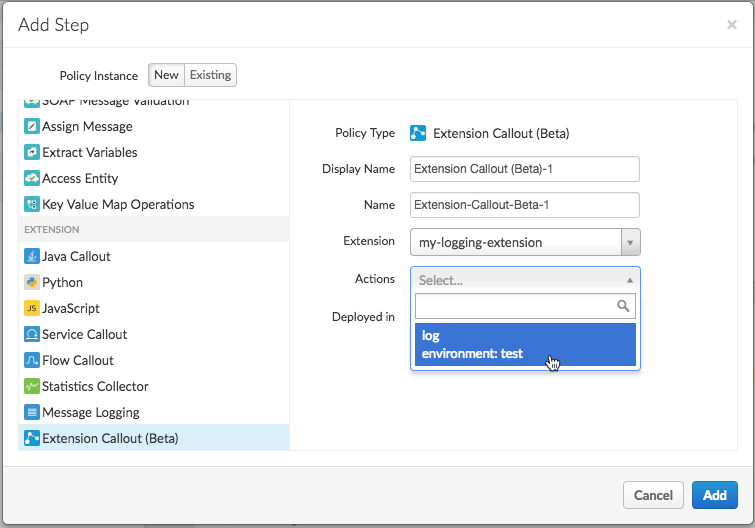
如果清單中未顯示額外資訊摘要政策,請確認您使用的是 新的 Edge UI此外,Apigee 擴充功能目前適用於 Apigee Edge Cloud 僅適用於企業版客戶。
- 在右側窗格中,選取設定政策的選項:
欄位 說明 顯示名稱 輸入政策的顯示名稱。 名稱 以程式輔助方式輸入政策要使用的名稱。在 Proxy 中,這組 ID 不得重複。 擴充功能 選擇要使用的擴充功能。這是您先前設定的擴充功能。 動作 選取「log」動作。 - 按一下 [新增]。
- 在流程檢視畫面中,按一下政策即可查看其設定 XML。
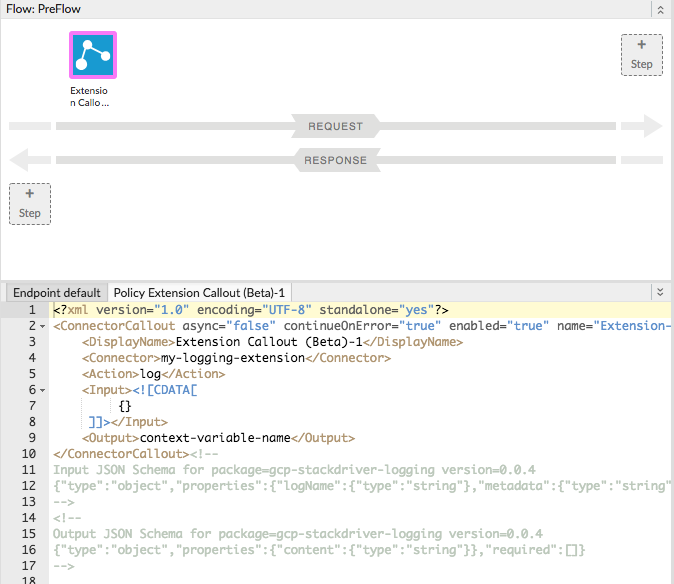
新增擴充功能後,就會取得政策 XML 範例。請注意,此版本包含結構定義 說明如何建構
<Input>元素的設定。(您可以忽略<Output>元素結構定義 - 沒有傳回回應主體 擴充功能「log」action.) - 編輯您的政策 XML,讓內容如下所示:
<?xml version="1.0" encoding="UTF-8" standalone="yes"?> <ConnectorCallout async="false" continueOnError="true" enabled="true" name="Extension-Callout-Beta-1"> <DisplayName>Logging Extension</DisplayName> <Connector>my-logging-extension</Connector> <Action>log</Action> <Input>{ "logName": "example-log", "metadata": { "resource": { "type": "global", "labels": { "project_id": "my-gcp-project" } } }, "message": "This is a test" }</Input> </ConnectorCallout><!-- Input JSON Schema for package=gcp-stackdriver-logging version=0.0.4 {"type":"object","properties":{"logName":{"type":"string"},"metadata":{"type":"string"},"message":{"type":"string"}},"required":["logName","message"]} --> <!-- Output JSON Schema for package=gcp-stackdriver-logging version=0.0.4 {"type":"object","properties":{"content":{"type":"string"}},"required":[]} -->
此處的
<Input>定義了以下內容:logName是要寫入的記錄名稱。如果沒有,則會由擴充功能建立。metadata會指定您可以在 Stackdriver 控制台中瀏覽記錄的資訊。message是您要寫入的記錄訊息。
- 按一下 [儲存] 按鈕。

